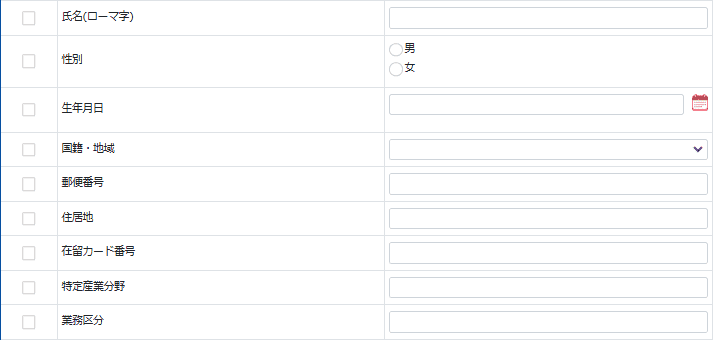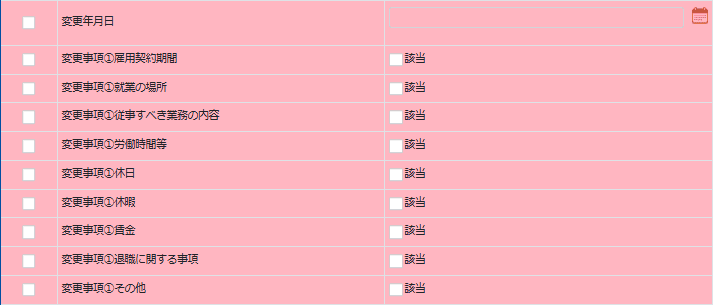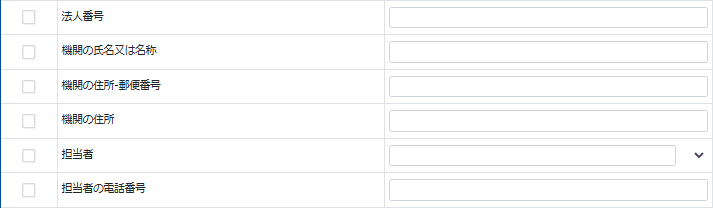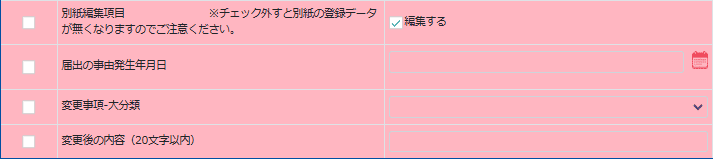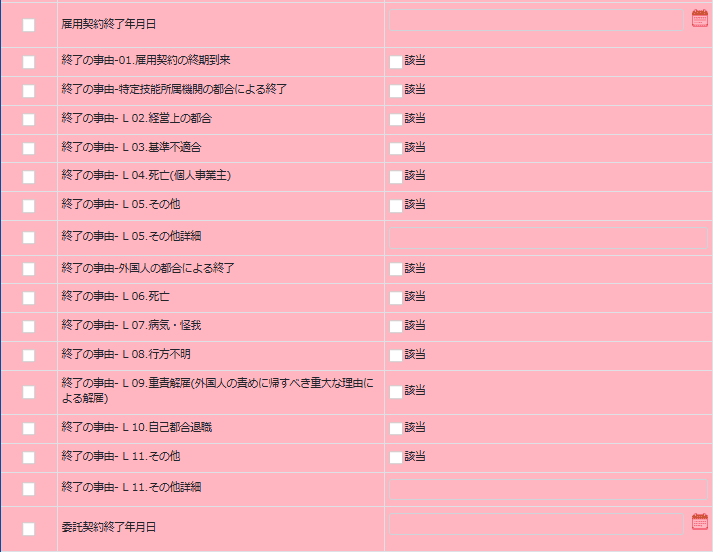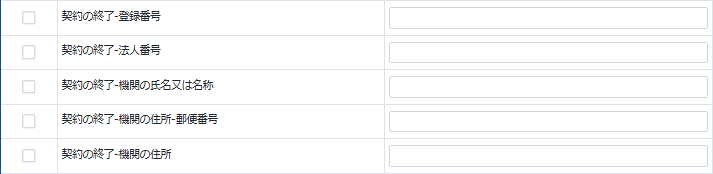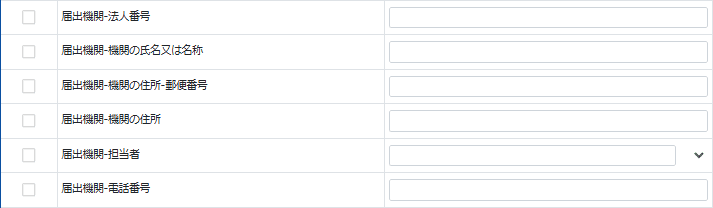参考様式第3-1-1号 特定技能雇用契約の変更に係る届出書
参考様式第3-1-2号 特定技能雇用契約の終了又は締結に係る届出書
CONTENTS
特定技能雇用契約に係る届出とは?
- 特定技能雇用契約の変更に係る届出書とは
- 特定技能外国人と結んだ雇用契約に変更があった場合に提出が必要な書類のことです。
- 特定技能雇用契約の終了又は締結に係る届出書とは
- 特定技能雇用契約が終了したとき又は、新たな特定技能雇用契約を締結したときに届出を行う書類のことです。
- 例えば、特定技能外国人が自己の意思で特定技能所属機関を退職して契約が終了したものの
転職先が見つからず、在留期間内に当初の特定技能所属機関と再度契約を締結した。
上記のような場合が該当します。 - 添付書類
それぞれ必要な添付書類は異なります。
- 特定技能雇用契約の変更に係る届出書
- 雇用条件書(参考様式第1-6号、別紙を含む。)
- 特定技能雇用契約終了の届出
- 受入れ困難にかかる届出書(参考様式第3-4号)
- 受入れ困難となるに至った経緯に係る説明書(参考様式第5-11号)
- 新たな特定技能雇用契約を締結する届出
- 新たな契約に係る特定技能雇用契約書の写し(参考様式第1-5号)
- 新たな契約に係る雇用条件書の写し(参考様式第1-6号)
- (建設分野の場合)新たな雇用契約に係る建設特定技能受入計画認定証の写し
さらに、特定技能外国人の雇用条件によって、それぞれ必要な添付書類は異なります。
詳しい添付書類については、「随時届出(雇用契約・受入れ困難) 提出資料一覧表」をご確認ください。
作成方法
作成方法については、
「特定技能雇用契約の変更に係る届出書」、「特定技能雇用契約の終了又は締結に係る届出書」どちらも同様です。
詳細な項目の内容については、ページ後半に記載しております。
1.「その他帳票」⇒「その他帳票」⇒「登録支援機関・特定技能所属機関」をプルダウンより選択します。
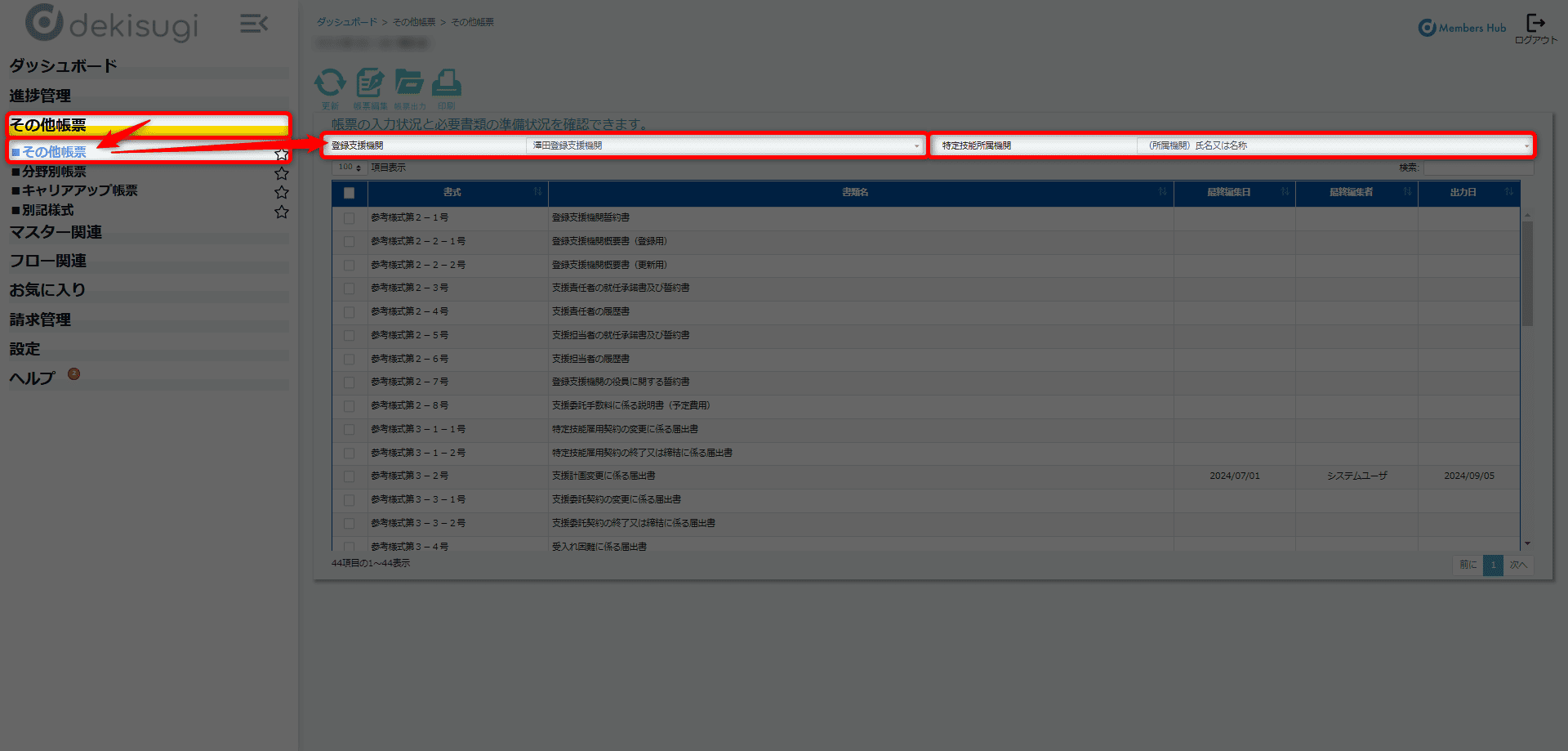
2.帳票一覧画面より、
「特定技能雇用契約の変更に係る届出書」または「特定技能雇用契約の終了又は締結に係る届出書」を
ダブルクリックもしくは「帳票編集」をクリックします。
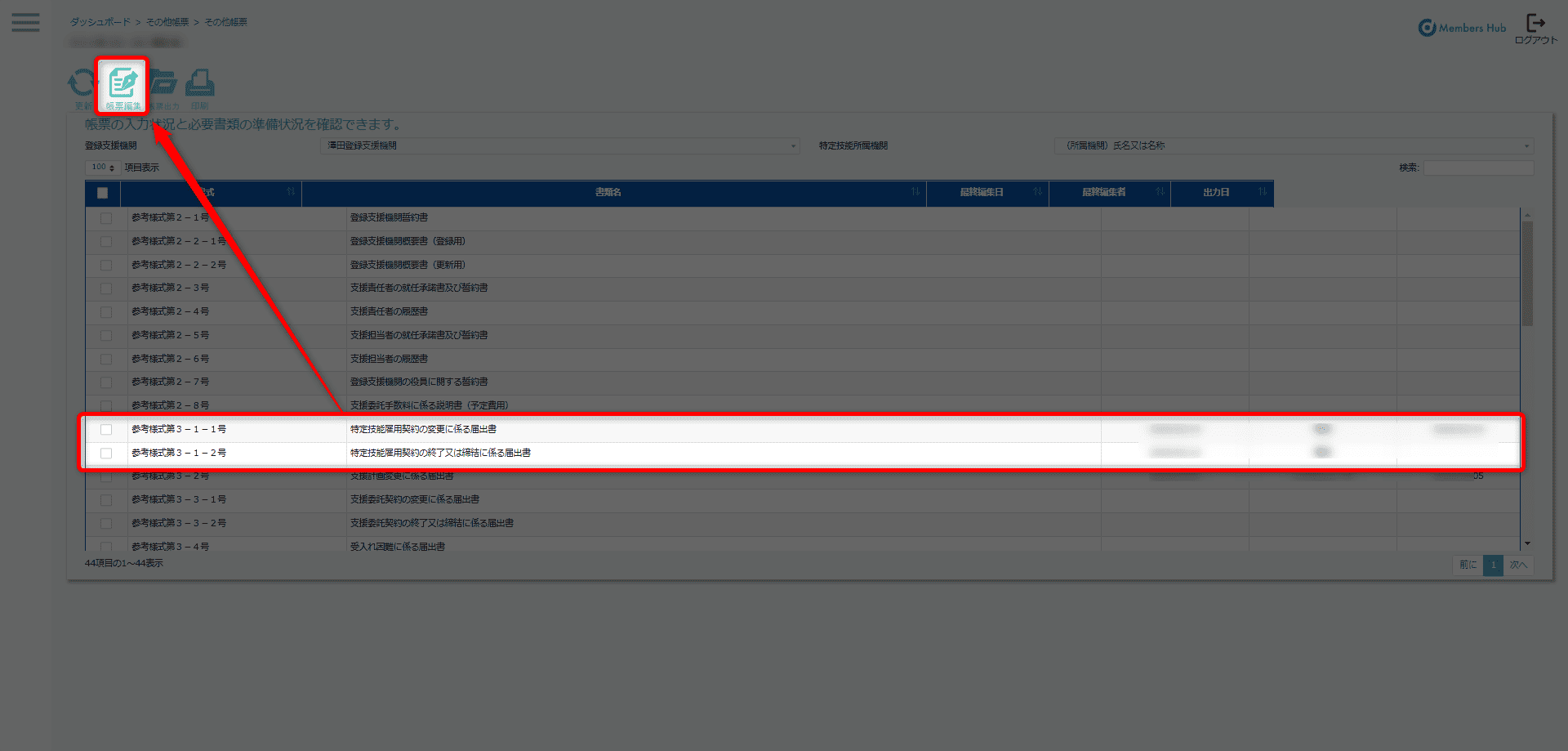
3.届出の対象となる外国人を一覧から選択してください。
一覧に表示された全員を選択する場合は、一番上のチェックボックスにチェックを入れることで一括選択が可能です。
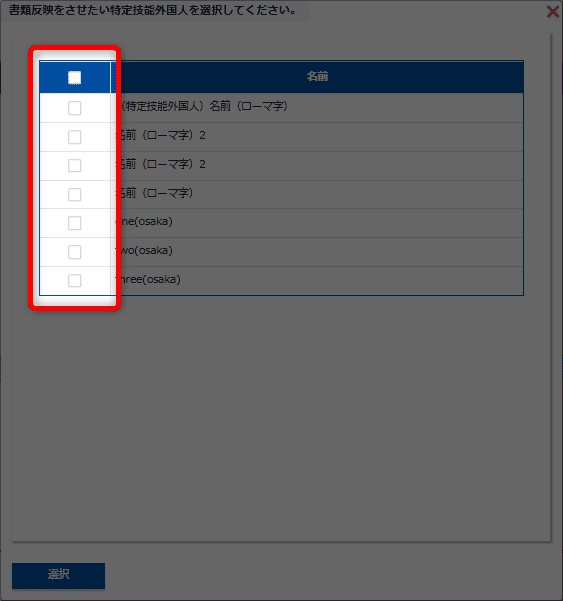
4.選択をクリックすると帳票編集画面へ遷移します。
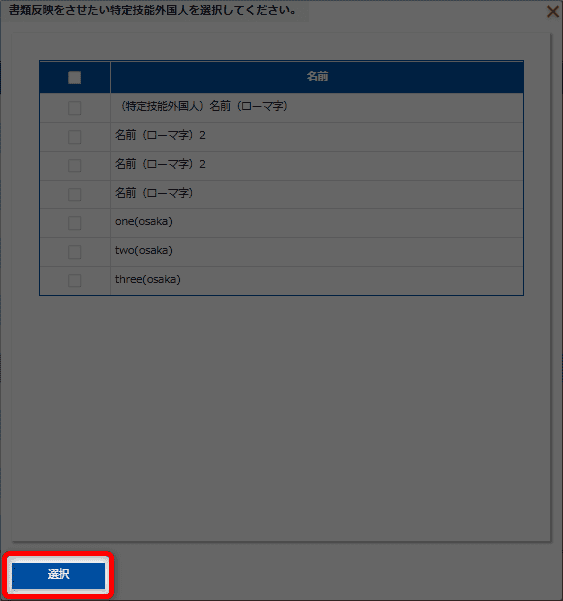
5.入力が完了しましたら必ず登録をクリックし、画面を閉じてください。

帳票編集画面について
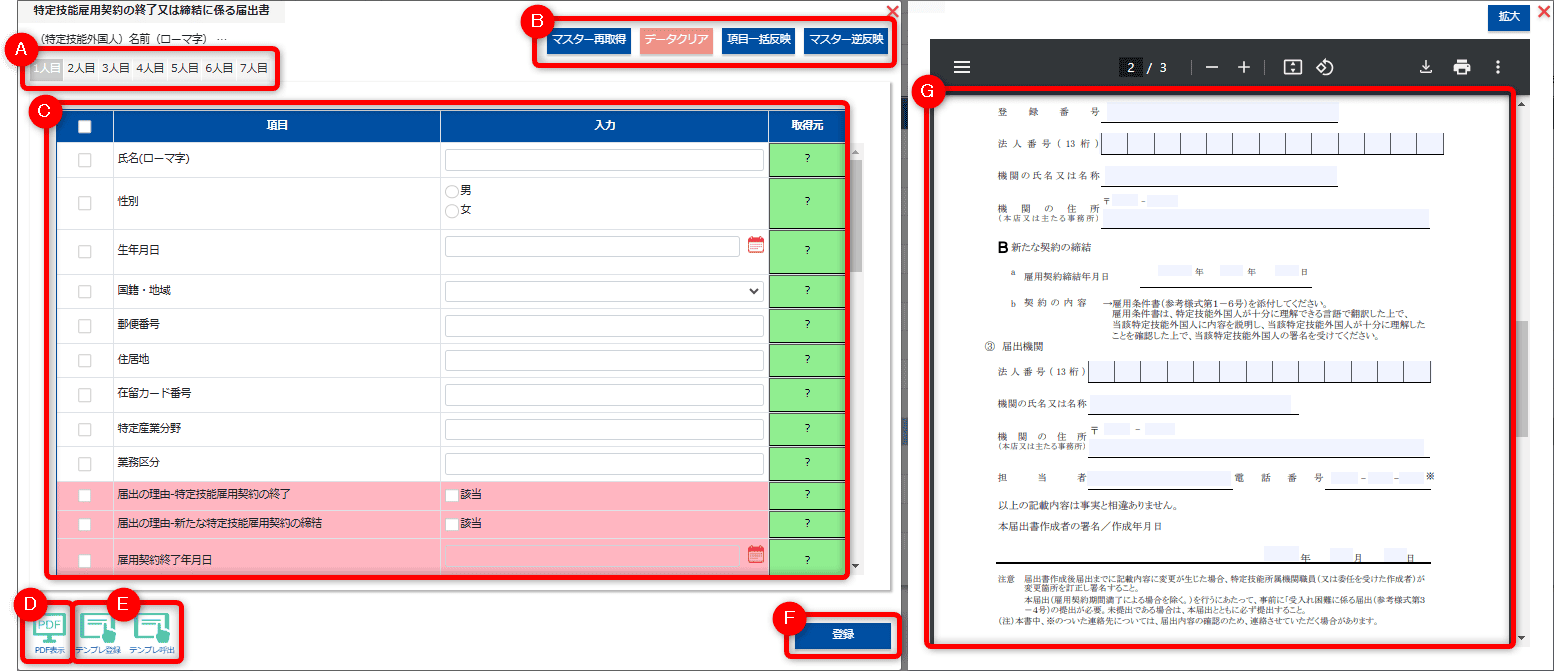
- A:1人目、2人目・・・
- 外国人一覧から選択した外国人のタブが作成されます。
複数人いる場合は、外国人ごとにタブを切り替えて入力してください。
- B:マスター再取得・データクリア・項目一括反映・マスター逆反映
- 帳票入力する際の便利機能です。
詳しい使い方については「基本的な帳票の作り方」をご参照ください。
- C:入力画面
- 帳票へ反映するための、入力画面です。帳票へ反映する内容は、こちらにご入力ください。
※右側のPDF画面へ入力しても反映されません。- 白背景項目:マスター登録した情報が呼び出されます。
- ピンク背景項目:マスターにて登録箇所がないため、基本的に手入力でこの画面にて登録を行います。
- D:PDF表示
- 編集画面にて入力した内容が反映されます。
初めて開いた際は、PDFプレビュー画面は空白の状態で表示されます。
登録を押すことで、帳票編集画面に入力された情報がPDFプレビュー画面の各項目に反映されます。
- E:テンプレ登録・呼出
- 帳票編集画面の入力内容を「テンプレート」として保存・呼出ができる機能です。
一度テンプレ登録すると、次回から登録内容の呼び出しが可能になります。
詳しい使い方については「基本的な帳票の作り方」をご参照ください。
- F:登録
- 編集画面にて入力した内容を登録します。
登録を押すことで、帳票編集画面に入力された情報が帳票に反映されます。
- G:PDFプレビュー画面
- 帳票編集画面とPDFプレビュー画面を2画面で並べて表示させます。
クリックいただくと、現時点で登録されている内容に更新されます。